10 دستگاه کپی با کیفیت و قیمت رقابتی

دستگاه های کپی به طور فزاینده ای از نظر کیفیت و قیمت بهبود می یابند. هر دستگاه کپی پیکربندی و قیمت متفاوتی برای رفع نیازهای مصرف کننده خواهد داشت.
نرم افزار اکسل یکی از ابزارهای محاسباتی فوق العاده مفید برای حسابداران است، به خصوص اگر مهارت هایی مانند توابعی که کار را روان تر می کند، تسلط داشته باشید، مانند VLOOKUP، HLOOKUP و ... INDEX، ... برجسته ترین آنها استفاده از تابع VLOOKUP در اکسل. WebTech360 یک نمای کلی و همچنین دستورالعمل استفاده از توابع فوق را به شما ارائه می دهد.
VLOOKUP یک تابع اصلی اکسل است و مزایای زیادی را برای کاربران به ارمغان می آورد. تمام نسخه های اکسل از قدیمی تا جدید می توانند از این تابع استفاده کنند. بنابراین، برای کسانی که با نسخه های مختلف اکسل کار می کنند راحت است.
افراد از تابع VLOOKUP در اکسل برای جستجوی داده ها استفاده می کنند. به عبارت دیگر، برای یک جدول داده شده، این تابع تابع اصلی یافتن مقادیر معین است.
در اکسل توابع مختلفی برای محاسبه و جستجو وجود دارد. با هر تابع معمولا استفاده خاص خود را خواهد داشت. گاهی اوقات یک تابع می تواند بیش از یک عملکرد را انجام دهد. با این حال، باید به وضوح درک کنید که کدام توابع باید استفاده شوند تا راحت تر کار کنند.
استفاده از تابع VLOOKUP در اکسل عمدتاً زمانی انجام می شود که شما نیاز به یافتن هر چیزی در یک جدول داده شده یا بر اساس محدوده ردیف ها دارید. به عنوان مثال، شما باید انواع محصولات مورد علاقه مشتریان، قیمت آن اقلام و ... را جستجو کنید.
به طور کلی، دو روش اصلی برای استفاده از تابع VLOOKUP در اکسل وجود دارد. بسته به هدف کاربر یکی از دو روش زیر را انتخاب می کند:
- جستجوی دقیق این مورد زمانی اعمال می شود که یک تطابق دقیق باید جستجو شود (Range_lookup = FALSE). اگر مقداری در ردیفی که با مقدار مورد نظر شما مطابقت داشته باشد وجود نداشته باشد، این تابع خطا می دهد.
- جستجوی نسبی این روش یافتن است که در مواقعی که نیاز به جستجو بر اساس محدوده مقادیر با تطابق نسبی دارید استفاده می شود. به بیان ساده، تابع VLOOKUP حداکثر مقدار و کمتر از lookup_value را در فیلدی که نمی توانید مطابقت دقیقی پیدا کنید، برمی گرداند.
برای استفاده از تابع VLOOKUP در اکسل، سینتکس زیر را دنبال کنید:
= VLOOKUP (مقدار_جستجو، آرایه_جدول، عدد_شاخص_شکل، [بازه_جستجو])
بر این اساس، فرمول فوق به این معنی است:
VLOOKUP به عنوان نام تابع شناخته می شود.
lookup_value مقداری است که باید به دنبال آن جستجو کنید.
table_array در اینجا به معنای جدول جستجو است.
col_index_num موقعیت ستون حاوی مقدار بازگشتی است.
range_lookup: برای تطابق دقیق 0 و برای یافتن نسبی مقدار 1 را وارد کنید.
لطفاً عملیات فوق را انجام دهید و به طور منظم تمرین کنید تا بتوانید در نحوه استفاده از تابع VLOOKUP در اکسل مسلط شوید. اگر تازه کار هستید و در استفاده از این عملکرد مشکل دارید، می توانید از دیگران کمک بخواهید.
برای کمک به درک بهتر نحوه استفاده از تابع VLOOKUP در اکسل، دو مثال خاص ارائه می دهیم. می توانید نحوه انجام آن را دقیقاً در زیر دنبال کنید.
مثال: فرض کنید یک جدول داده از لیست کالاها مطابق شکل زیر دارید. در این جدول نام اقلام، اشیاء، قیمت واحد، مقدار، مالیات واردات، کارمزد، بهای تمام شده واحد، قیمت فروش، سود آورده شده است. در این مورد، شما باید مالیات واردات را بسته به موضوع هر کالا تعیین کنید. پس چطور داری؟
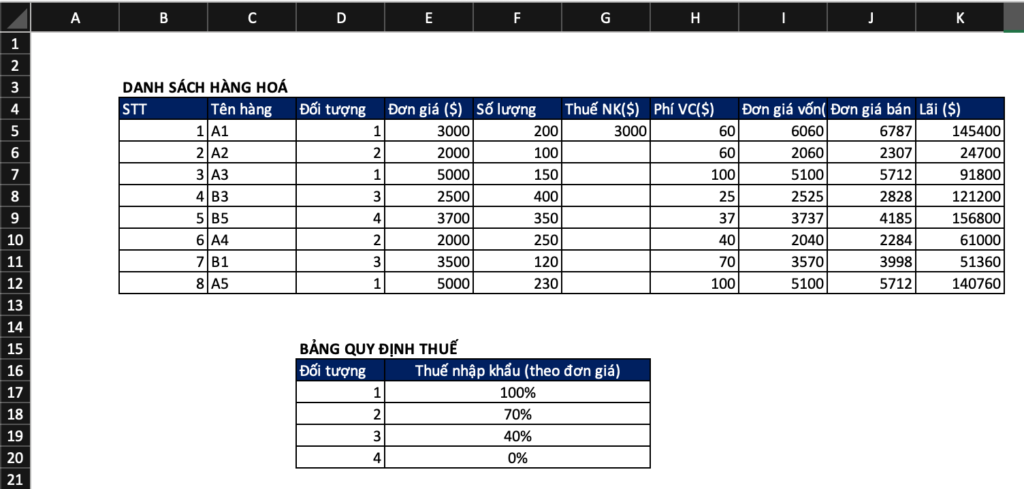
برای پیدا کردن مالیات واردات، فرمول زیر را در سلول G5 وارد کنید:
=VLOOKUP(D5,$D$17:$F$20.2,0)*E5
در آنجا:
VLOOKUP تابعی است که برای یافتن ارزش مالیات واردات در جدول مقررات مالیاتی استفاده می کنیم.
D5 اشیاء 1،2،3،4 هستند که باید در لیست کالاها جستجو شوند.
$D$17:$F$20 جدول جستجو است. در اینجا علامت دلار به منظور کپی دائمی فرمول استفاده می شود. هنگام کشیدن نتیجه از سلول G6 به سلول G12، فرمول تغییر نخواهد کرد.
2 ستون مالیات واردات است. این موقعیت ستون مقدار برای بدست آوردن است.
0: جستجو برای مطابقت دقیق در اینجا، ما باید مقدار مطلق را پیدا کنیم، بنابراین 0 یا FALSE را وارد کنید.
E5 قیمت واحد محصول است تا به ما در تعیین مالیات واردات کمک کند.
پس از انجام فرمول فوق نتیجه ای را مانند شکل زیر خواهیم داشت. برای نمایش همه نتایج، فرمول را از سلول G5 به سلول G12 کپی کنید .

از تابع VLOOKUP در اکسل استفاده کنید تا زمانی که مقادیر جستجو به ترتیب صعودی یا نزولی مرتب شده اند، جستجوی نسبی انجام شود. اگر مقادیر قبل از اجرا مرتب نشده باشند، تابع VLOOKUP نتیجه اشتباهی را برمیگرداند.
مثال: شما باید عملکرد تحصیلی هر دانش آموز را بر اساس میانگین نمره رتبه بندی کنید، جستجوی نسبی را اعمال خواهید کرد (Range_lookup=1).
نحوه انجام: فرمول زیر را در سلول D4 در ستون D (ستون دسته) وارد می کنید:
=VLOOKUP (C4,$B$10:$C$12,2,1)
یا: =VLOOKUP (C4، $B$10:$C$12,2، TRUE)

علاوه بر این، میتوانید به پیکربندی زیر مراجعه کنید تا به شما کمک کند تا به راحتی در اکسل کار کنید و همچنین عملکردها را بدون تاخیر انجام دهید.
🔵 پیکربندی OFFICE PC - INTEL CORE i3 10100 | رم 8G
➤ Mainboard: MSI H410M-A PRO
➤ CPU: INTEL CORE i3 10100 تا 4.3G | 4 هسته | 8 thread
➤ RAM: LEXAR 8GB DDR4 2666MHz (1x8GB)
➤ SSD: گیگابایت SSD 240G SATA III
➤ HDD: CUSTOMER OPTIONS منبع:
AEROCOOL
VX PLUS 400 J. 400
اینها روش هایی هستند که به شما کمک می کنند تا از تابع VLOOKUP در اکسل استفاده کنید ، WebTech360 معتقد است که با دستورالعمل های اساسی فوق، نحوه عملکرد روان تر اکسل و همچنین بازدهی بالا در یادگیری و کار را درک کرده اید.
دستگاه های کپی به طور فزاینده ای از نظر کیفیت و قیمت بهبود می یابند. هر دستگاه کپی پیکربندی و قیمت متفاوتی برای رفع نیازهای مصرف کننده خواهد داشت.
این محصول پرینتر کانن همیشه از کیفیت خوبی برخوردار است. در زیر محصولات چاپگر برگزیده ترین برندها را مشاهده می کنید.
یخ زدن لپ تاپ یک پدیده رایج در هنگام استفاده طولانی مدت از کامپیوتر است. با WebTech360 همراه باشید تا از طریق مقاله زیر با نحوه تعمیر لپ تاپ یخ زده آشنا شوید.
Coffee Lake یک نسل CPU است که شاهد تغییرات کاملا متفاوتی نسبت به اینتل بوده است. بیایید در مورد این تراشه بیشتر بدانیم.
اگر بلد باشید می توانید صفحه کامپیوتر شما را به طور کامل به صورت افقی و عمودی بچرخانید. اطلاعات زیر به شما کمک می کند تا سریع خود را تنظیم کنید.
چگونه صفحه نمایش کامپیوتر با کیفیت بالا را به صورت رایگان ضبط کنیم؟ بیایید یاد بگیریم که چگونه صفحه نمایش را از طریق چندین بخش به سرعت و به راحتی ضبط کنیم.
تجربه خرید زیر برای مانیتورهای کامپیوتر دست دوم تضمین شده است که به شما کمک می کند هنگام انتخاب، صرف نظر از اینکه مانیتور قبلا استفاده شده است یا خیر، اطمینان بیشتری داشته باشید.
روش های ساده و موثر برای تبدیل DOCX به DOC که می توانید در خانه امتحان کنید. لطفا به مقاله WebTech360 مراجعه کنید!
افراد زیادی هستند که به این فکر می کنند که آیا از ماوس سیمی استفاده کنند یا بی سیم، مزایا و معایب هر نوع ماوس چیست. WebTech360 در مقاله زیر پاسخ خواهد داد.
تفاوت ماوس گیمینگ با ماوس معمولی چیست؟ بیایید از طریق مقاله زیر در مورد این موضوع با WebTech360 بیشتر بیاموزیم!
سعی کنید با ایجاد فهرست مطالب در Word شروع کنید. اگر نمی دانید چگونه، لطفاً به اطلاعات مفید به اشتراک گذاشته شده توسط WebTech360 مراجعه کنید!
استفاده از تابع VLOOKUP در اکسل مزایای زیادی را در مطالعه و کار برای شما به ارمغان می آورد. از طریق مقاله زیر با WebTech360 بیشتر بیاموزید
یک صفحه کلید مکانیکی چه تفاوتی با یک صفحه کلید معمولی دارد؟ بیایید تفاوت این دو نوع کیبورد را در مقاله زیر WebTech360 بدانیم!
میانبرهای صفحه کلید نقش بسیار مهمی در بهینه سازی زمان شما دارند. به WebTech360 بپیوندید تا میانبرهای مفید اکسل را برای کارآمدی بیاموزید.
آیا می خواهید در مورد سیستم، ویژگی ها و موارد بیشتر هیت سینک بدانید؟ مقاله زیر به شما در درک بهتر هیت سینک های گازی یا هیت سینک های مایع کمک می کند.
ایسوس TUF FX504GD Red Matter موجود در بازار اصلی یک انتخاب بسیار معقول با هزینه کم و معیارهای عملکرد بالا است. یک لپ تاپ گیمینگ با کیفیت بسیار بالا.
اینتل به طور رسمی سری Core i9 را برای لپتاپها عرضه کرد و وعده داد که قدرت دسکتاپ را به لپتاپهایی که قبلاً تصور میشد از رایانههای شخصی پایینتر هستند، بیاورد.
کامپیوترهای معمولی در ساخت نرم افزارهای رندر 3dsmax، نرم افزارهای lumion، sketchup برای معماران، هنرمندان ... تخصص دارند.
فن های خنک کننده بخشی جدایی ناپذیر از کیت های رایانه شخصی هستند. پس بیایید با WebTech360 همراه باشیم تا به این سوال پاسخ دهیم که آیا اتلاف گرما برای لپ تاپ ها/کامپیوترها مهم است؟
آیا اتصال آیفون به رایانه با استفاده از iTunes به همان اندازه که فکر می کنید دشوار است؟ مراحل اتصال آیفون به کامپیوتر با استفاده از iTunes برای تازه کارها ساده است.


















